Cara Memperbaiki Tiada Isu Ditemui Internet Dalam Permainan Valorant
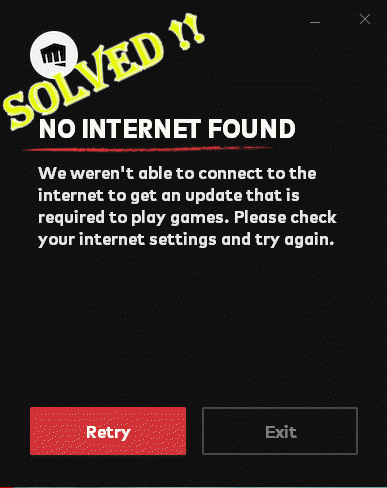
- 4413
- 68
- Dana Hammes
Adakah pelanggan valorant anda muncul "Tiada internet dijumpai"Walaupun sistem anda disambungkan ke internet? Jangan risau. Apabila firewall di sistem anda menghalang sambungan ke/dari internet, klien rusuhan menunjukkan mesej ralat ini. Kami telah melengkapkan beberapa penyelesaian yang sangat mudah untuk isu ini, hanya membuat satu demi satu dan anda akan melengkapkan satu-taps anda dalam masa yang singkat!
Isi kandungan
- Penyelesaian -
- Betulkan 1 - siram konfigurasi DNS
- Betulkan 2 - Tukar tetapan DNS lalai
- Betulkan 3 - Lumpuhkan sambungan VPN
Penyelesaian -
1. Perkara pertama yang harus anda lakukan adalah mula semula komputer anda. Pepijat sekali -sekala ini hanya hilang dengan reboot yang mudah.
2. Periksa sambungan internet.
3. Uji sama ada pelayan valorant berfungsi dengan betul atau turun.
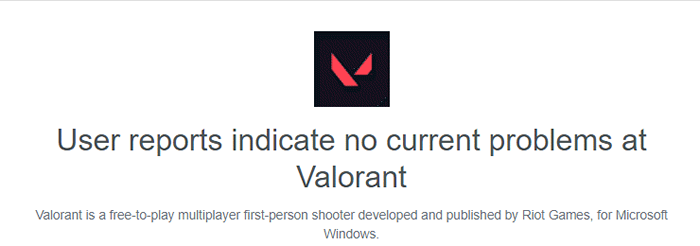
Betulkan 1 - siram konfigurasi DNS
Menghilangkan konfigurasi DNS yang ada boleh menyelesaikan masalah Internet ini.
1. Anda boleh melakukannya dari terminal CMD. Jadi, tekan kekunci Win sekali dan mula menaip "cmd".
2. Kemudian, ketuk kanan "Arahan prompt"Dan ketik"Jalankan sebagai pentadbir".
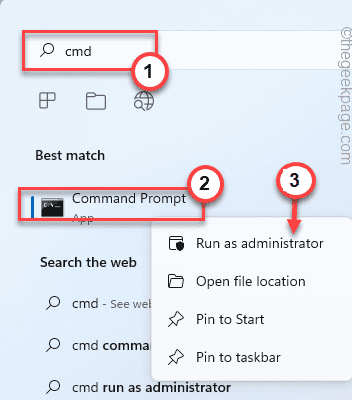
3. Di terminal CMD, taipkan dua perkataan ini dan tekan Masukkan Untuk membuang konfigurasi IP.
Ipconfig /Flushdns
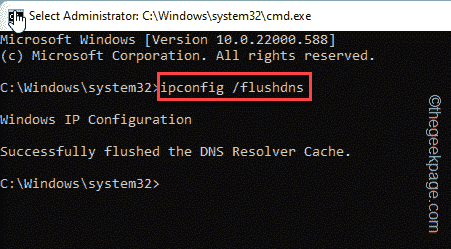
Tunggu sehingga anda melihat "Berjaya memancarkan cache resolver DNS."Mesej di skrin anda.
4. Kemudian, anda perlu menetapkan semula konfigurasi rangkaian. Oleh itu, laksanakan kod ini.
Netsh Winsock Reset
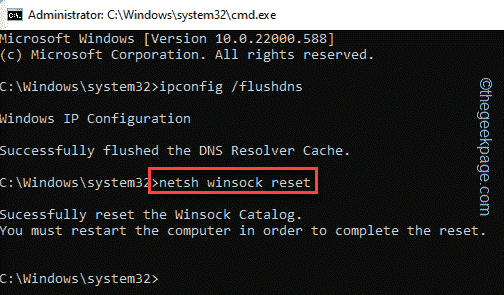
Untuk arahan ini, anda perlu menunggu selama 15 saat dan kemudian anda akan melihat "Berjaya menetapkan semula katalog Winsock."Kenyataan telah muncul di terminal.
Sebaik sahaja anda melihatnya, tutup terminal. Sekarang, anda perlu memulakan semula sistem anda untuk menyelesaikan proses penetapan keseluruhan ini.
Betulkan 2 - Tukar tetapan DNS lalai
Sekiranya membuang DNS tidak membantu, anda dapat menyelesaikan masalah ini dengan mengubah tetapan DNS lalai.
1. Menekan ⊞ Menang Kunci+R Kekunci bersama akan membuka terminal larian.
2. Taipkan ini dan tekan Masukkan Untuk membuka tetapan Rangkaian & Sambungan.
NCPA.cpl
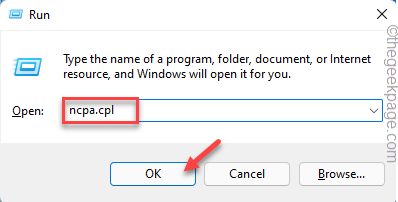
3. Di tetingkap ini, anda akan menemui beberapa penyesuai rangkaian. Cari penyesuai yang sedang anda gunakan pada sistem anda.
4. Sebaik sahaja anda menemuinya, ketuk kanan penyesuai rangkaian dan ketik "Sifat".
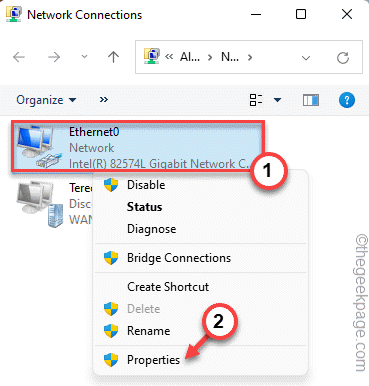
5. Pada halaman Properties ini, kenal pasti "Versi Protokol Internet 4 (TCP/IPv4)"Item. Hanya, tekan dua kali ia.
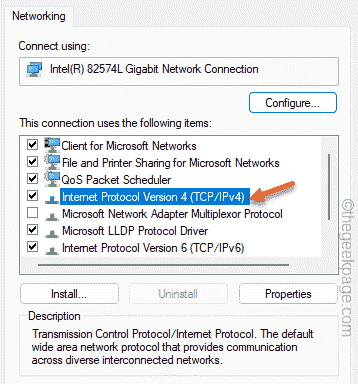
6. Anda akan melihat alamat IP dan alamat DNS. Tinggalkan alamat IP sahaja dan klik "Gunakan alamat pelayan DNS berikut:"Tetapan.
9. Selepas itu, tetapkan "Pelayan DNS yang lebih disukai:"Dan"Pelayan DNS Alternatif:"Dengan cara berikut -
8.8.8.8 8.8.4.4
10. Akhirnya, ketik "okey"Untuk menyelamatkan ini.
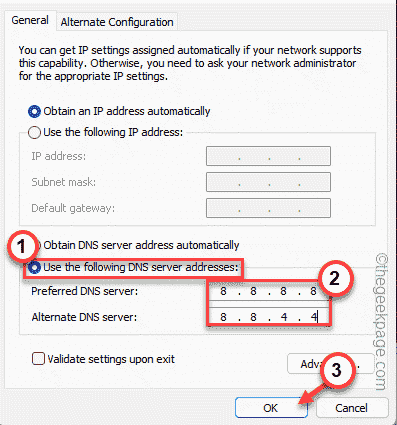
Selepas ini, tutup dan melancarkan semula pelanggan Vlaorant. Periksa sama ada ia berfungsi atau pergi untuk penyelesaian ketiga.
Betulkan 3 - Lumpuhkan sambungan VPN
Ramai pemain menggunakan Valorant dengan VPN yang cuba menyambung ke pelayan yang berbeza. Tetapi, cuba melumpuhkan VPN pada sistem anda.
1. Hanya, ketuk kanan Kekunci Windows dan ketuk "Tetapan"Untuk mengaksesnya.
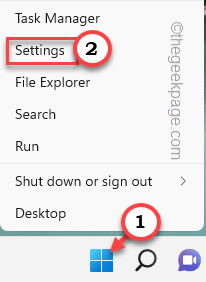
2. Sekarang, klik pilihan ketiga di panel kiri, "Rangkaian & Internet".
3. Anda akan menemui "VPN"Tetapan di sebelah kanan skrin.
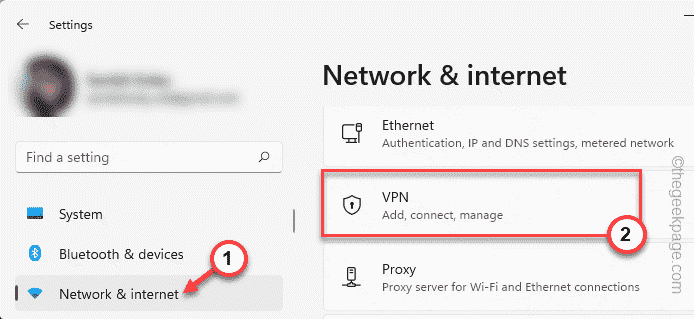
4. Apabila anda mengembangkan bahagian VPN di anak tetingkap kanan anda, anda akan dapati senarai VPN di panel kiri anda.
Anda boleh melumpuhkan VPN atau mengeluarkannya sepenuhnya dari sistem anda.
5. Kemudian, ketik "Keluarkan"Untuk membuang VPN dari sistem anda.
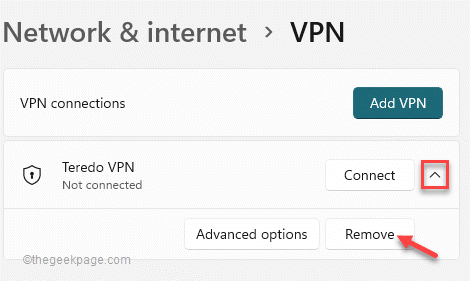
6. Sekarang, anda perlu mengetuk "Mengesahkan"Untuk membuang VPN.
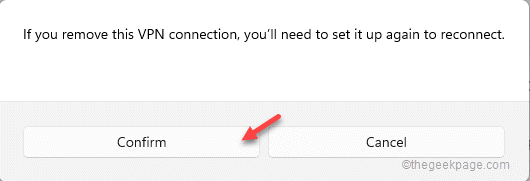
Sebaik sahaja anda telah mengeluarkan VPN, cuba bermain Valorant. Kali ini, ia mesti berfungsi dengan baik.
- « Cara memasukkan gambar di dalam kotak komen di Microsoft Excel
- Cara Melumpuhkan Ciri Video Pop Out di Opera »

